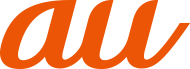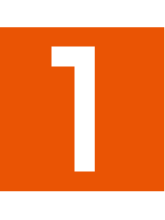 ホーム画面→「アプリ一覧画面」を表示→[設定]→[セキュリティ]
ホーム画面→「アプリ一覧画面」を表示→[設定]→[セキュリティ]
|
|
メニューの項目は、ご利用になる機能や条件などにより異なる場合があります。 |
|
|
Google Playのアプリケーションをインストールするときや、インストール済みのアプリケーションに不正な動作がないかスキャンする機能について設定します。 |
||
|
Googleアカウントによる遠隔操作で、本製品の位置情報を検出したり、タッチパネルのロックやデータの消去などを実行できるようにするかどうかを設定します。またデバイスを探す方法を確認できます。 |
||
|
ソフトウェア更新について確認します。 詳しくは、「ソフトウェアを更新する」をご参照ください。 |
||
|
Googleのシステムアップデートを確認します。 |
||
|
ロック画面の解除方法を設定します。 「 |
||
|
指紋 |
||
|
「Smart Lock」を利用するには、「画面ロック」を「パターン」/「ロックNo.(PIN)」/「パスワード」に設定する必要があります。 「信頼できる場所」の付近に本製品があるときや、「信頼できるデバイス」に接続しているときなど、特定の条件で自動的に画面ロックが解除されるように設定します。 |
||
|
アプリのデバイス管理機能を設定します。アプリによっては、デバイス管理機能を有効にしないと利用できないものがあります。 |
||
|
SIMカード/eSIMの2種類をご使用の場合、画面上部のタブで設定するSIMを選択します。 起動時にPINコードを入力するかどうかを設定します。 SIM PINの変更 PINコードを変更します。 SIM PINを変更する場合は、「SIM カードをロック」を有効に設定してください。 画面に従って設定されているPINコードを入力し、新しいPINコードを登録します。 |
||
|
スマートフォンの暗号化 本製品が暗号化されていることを確認できます。 信頼できる認証情報 安全な証明書とその他の認証情報へのアクセスを許可します。 ユーザー認証情報 認証情報の確認やアンインストールができます。 ストレージからのインストール 暗号化された証明書を認証情報ストレージにインストールします。 画面に従って証明書のパスワードを入力し、証明書名を指定してください。 認証ストレージの消去 認証情報ストレージの内容を消去します。 証明書管理アプリ 証明書管理アプリについて設定します。 |
||
|
画面ロックを解除するアプリ(エージェント)について設定します。 |
||
|
表示中の画面を固定するように設定します。 |
||
memo |
|
画面ロックについて ロック画面を解除していない状態でも「緊急通報」をタップして、110番(警察)、119番(消防機関)、118番(海上保安本部)への電話はかけられます。 |
|
画面ロックを「パターン」/「ロックNo.(PIN)」/「パスワード」に設定している場合、各種設定を行うときにロック解除の画面が表示される場合があります。ロック解除の画面が表示された場合は、設定している方法でロックを解除してください。 |
|
画面ロックの解除方法として設定した「パターン」/「ロックNo.(PIN)」/「パスワード」をお忘れになった場合は、お客さまセンターにご連絡ください。なお、解除の際に設定やデータはすべて初期化されてしまう場合がありますので、ご了承ください。 |
この情報は役に立ちましたか?
評価にご協力ください。
- ご協力ありがとうございました。